Har du nogensinde ved et uheld slettet dit yndlingsbillede fra din iPhone og spekuleret på, hvordan du gendanner det?Hvis billedet er gammelt, kan du nemt gendanne det fra en almindelig sikkerhedskopi.
Du kan sikkerhedskopiere dine iPhone-billeder til din Mac, iCloud-konto eller dumpe til et eksternt drev.Du kan også bruge iTunes til at gemme iPhone-billeder på en Windows-pc.Men bare rolig, hvis du har slettet dit seneste billede og ikke har sikkerhedskopieret det nogen steder.Der er en måde, her vil vi forklare, hvordan man gendanner slettede billeder i iPhone.
slet billeder på iPhone
Først, før vi forklarer gendannelsesmetoden, vil vi forklare, hvordan du sletter billeder.
- Tryk på appen Fotos, og tryk derefter på indstillingen Bibliotek nederst.
- Dette vil vise alle dine fotostreams i omvendt kronologisk rækkefølge (de nyeste billeder er nederst, og du kan rulle op for at se ældre billeder).
- Klik på knappen "Vælg", der vises øverst.
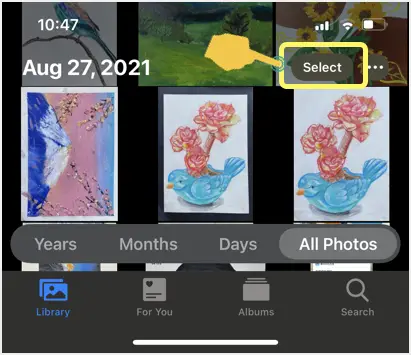
- Tryk nu på billederne for at vælge dem, og tryk derefter på skraldespandsikonet i nederste højre hjørne.
- Tryk på knappen "Slet xx foto" for at bekræfte sletningen.
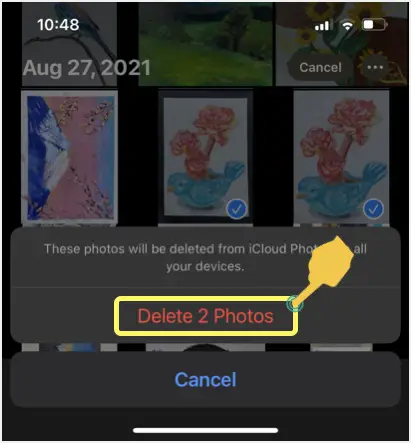
Slettede billeder vises ikke i bibliotekssektionen eller forslag.
Gendan slettede billeder på iPhone
Selvom Apple siger, at billederne vil blive slettet fra alle enheder og iCloud-konti, er det ikke tilfældet.Slettede billeder vil blive sendt til skraldespanden og kan bruges efter op til 40 dage.Derfor kan du gendanne slettede billeder fra iPhone, inden henstandsperioden slutter.Dette svarer til at gendanne slettede elementer fra Mac's papirkurv eller pc'ens papirkurv.Den eneste forskel er dog, at slettede elementer på iPhone slettes automatisk, mens du skal rydde op manuelt på din Mac eller pc.
- Når du er i appen Fotos, skal du gå til sektionen Albums.
- Rul ned til bunden, og klik på indstillingen "Slettet for nylig" under afsnittet "Hjælpeprogrammer".
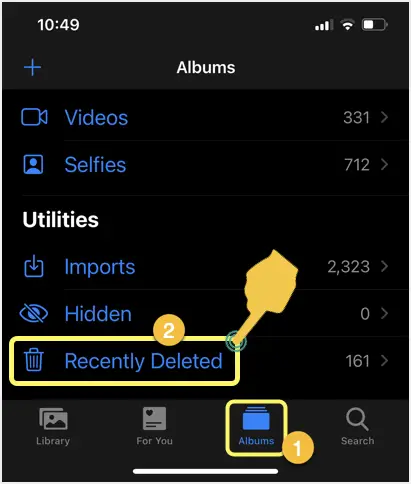
- Denne sektion viser alle dine nyligt slettede billeder og antallet af dage tilbage til permanent sletning.For eksempel, hvis du ser 9 dage på et billede, vil det blive slettet permanent efter 9 dage, og du kan gendanne det til enhver tid.
- Klik på knappen "Vælg", og klik derefter på det billede, du vil gendanne.
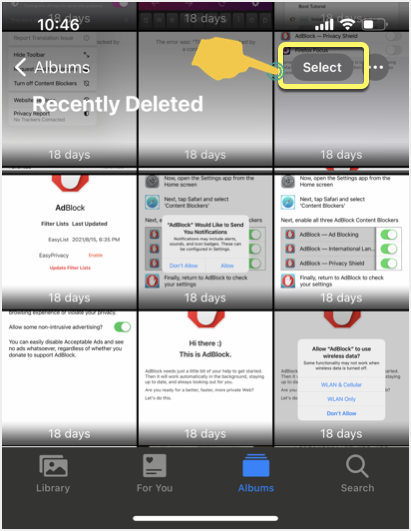
- Klik på "Gendan" i nederste venstre hjørne.
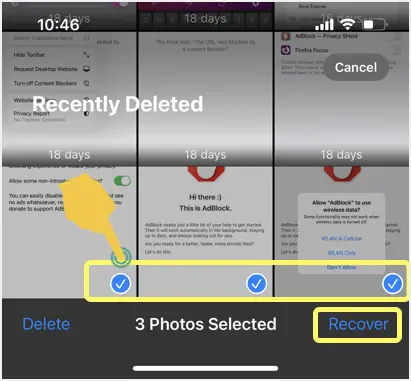
- Tryk på knappen "Gendan xx fotos" for at bekræfte gendannelsen.
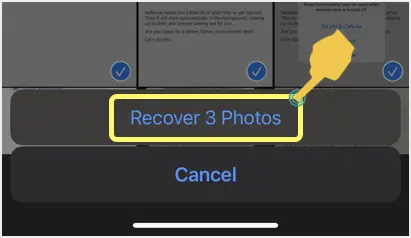
Alle valgte billeder vil blive gendannet i dit galleri, som du kan se i sektionen "Galleri".Husk, at billeder vil blive gendannet til deres oprindelige datoer i biblioteket.Derfor skal du søge efter gendannede genstande baseret på dato.
Noter
Som du kan se på billedet ovenfor, siger Apple, at slettede billeder opbevares i op til 40 dage.Vi har dog bemærket, at billeder fra nyligt slettede elementer er tilgængelige i omkring 30 dage.Så du er garanteret at gendanne dem inden for et par dage, og elementerne i de nyligt slettede elementer vil blive slettet permanent efter cirka 30 dage.vil ikke være i stand til at gendanne dem.
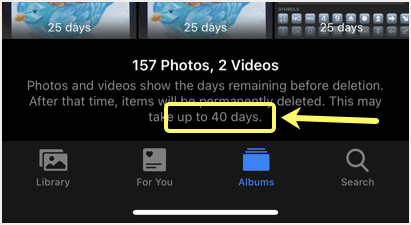
På den anden side, hvis du virkelig ønsker at slette billeder permanent, så skal du rydde op for nyligt slettede elementer efter sletning af billeder fra album.
- Vælg et eller flere billeder fra mappen Nyligt slettet.
- Klik på "Slet" og bekræft handlingen for at slette dem permanent og slette dem fra iPhone.



![Sådan får du Google Chrome-adgangskode på iPhone, iPad [Autofyld adgangskode] Sådan får du Google Chrome-adgangskode på iPhone, iPad [Autofyld adgangskode]](https://infoacetech.net/wp-content/uploads/2021/07/5885-How-to-Get-Google-Chrome-Passwords-on-iPhone-iPad-AutoFill-from-any-app-150x150.png)








